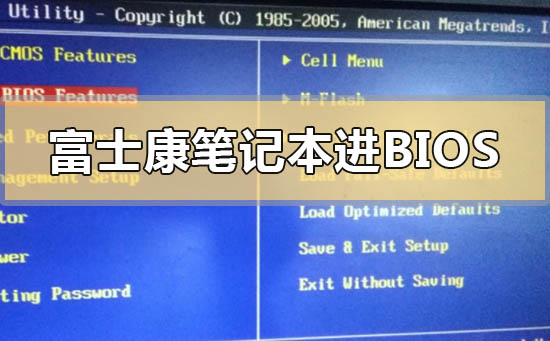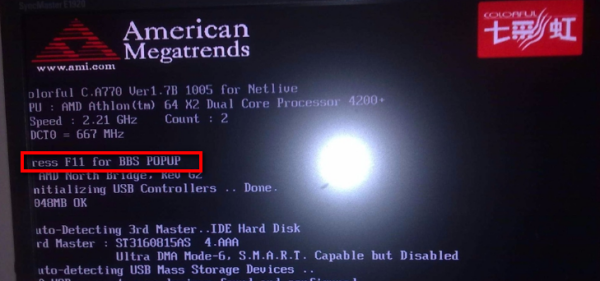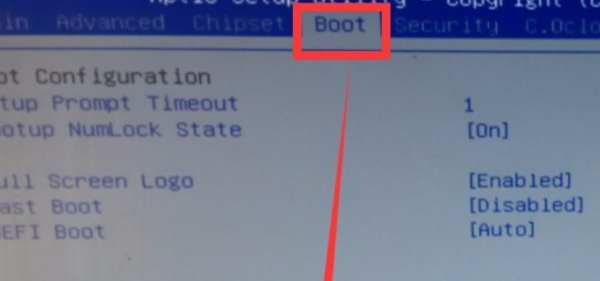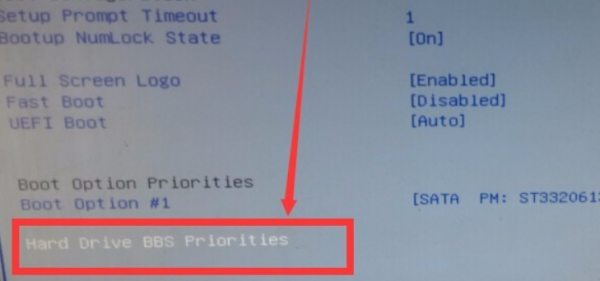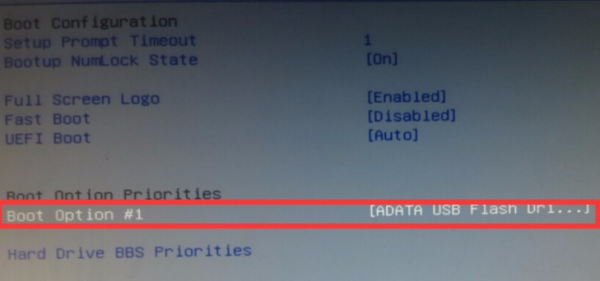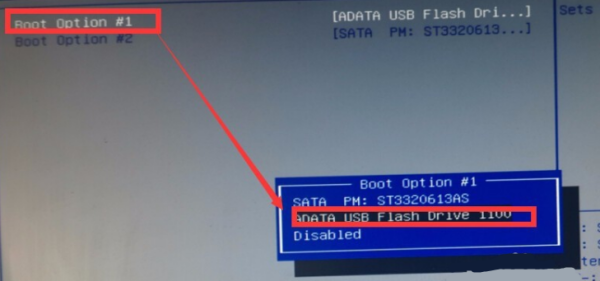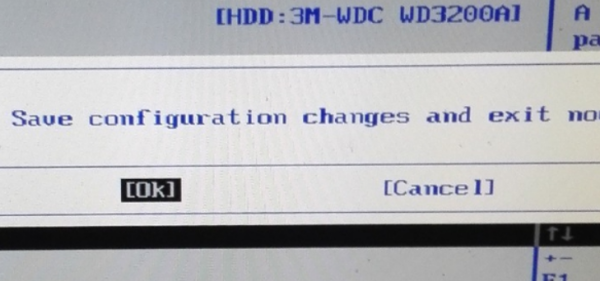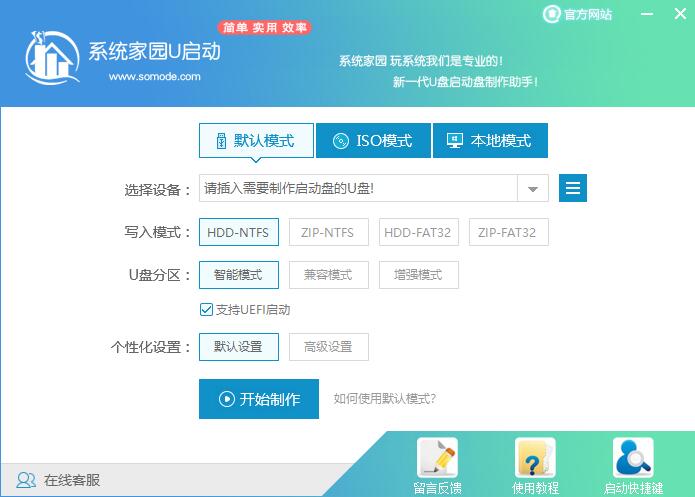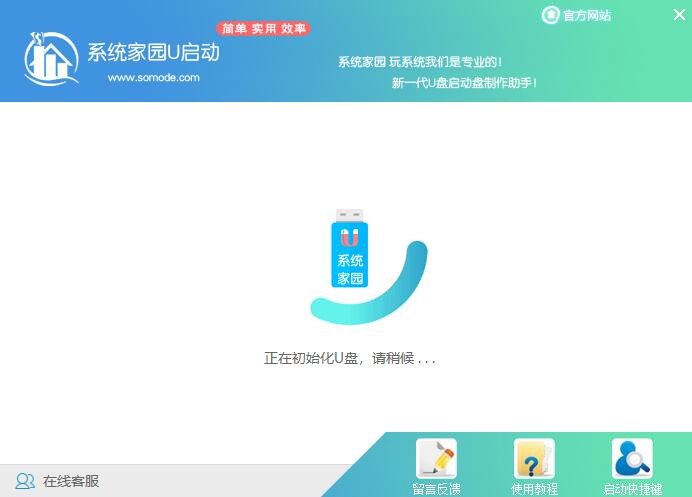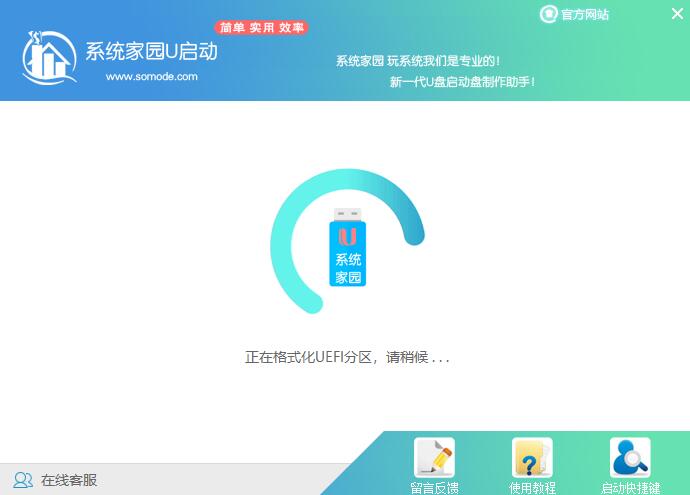富士康笔记本进入bios设置U盘启动的方法步骤教程
我们的笔记本电脑如果使用的是富士康品牌的话,那么如果想要用U盘进行系统的重装,小编觉得我们首先应该将电脑的启动项设置为usb启动。那么我们应该在电脑开机的时候通过电脑的快捷方式进入电脑的bios,然后将启动项设置为U盘启动即可。详细步骤就来看下小编是怎么做的吧~希望可以帮助到你。
【U盘启动bios设置】【u盘启动快捷键大全】
富士康笔记本怎么进bios设置U盘启动1、这里以七彩虹主板为例。首先在电脑的开机界面中,按一下f11按键进入bios系统。
2、然后在界面中移动光标至boot选项。
3、然后找到里面的Hard Drive BBS Priorities选项,回车进入。
4、然后选择Boot Option #1选项,按回车键。
5、然后在弹出的窗口中选择ADATA USB Flash Drive 1100选项,按回车确认。
6、最后按一下f10键,回车确认,就可以保存设置并重启了。
U启动U盘装机教程:<<<
1、下载U启动软件,然后最好是准备一个10GB的U盘进行制作。
<<<
2、打开U启动软件,选择自己插入的U盘,然后点击【开始制作】。
3、在给出的系统中,选择自己想要的系统,然后点击【开始制作】。
4、然后会弹出提示,注意保存备份U盘中重要数据,然后点击【确定】。